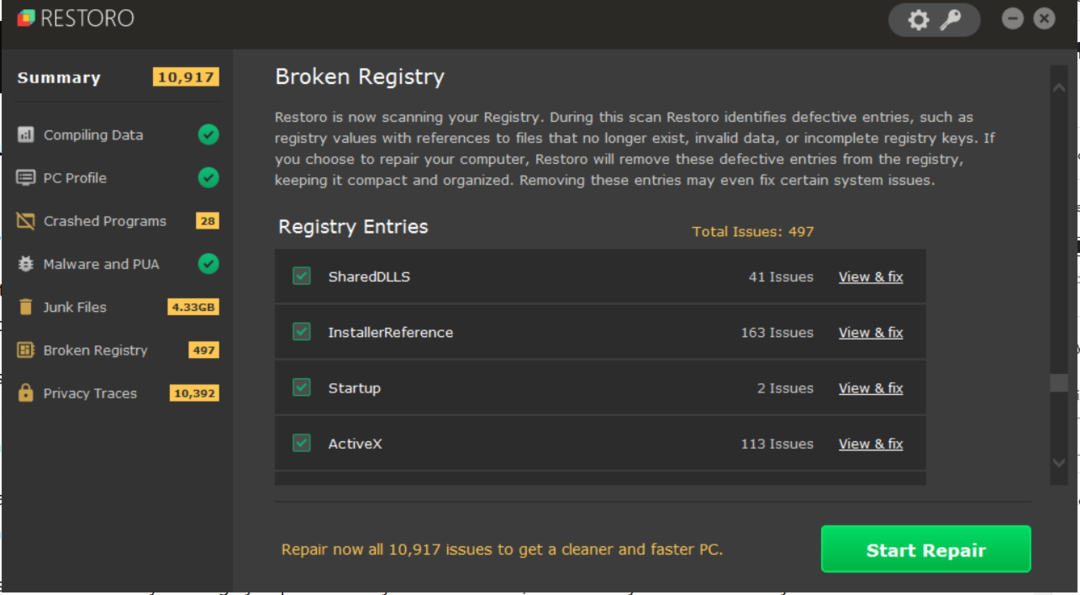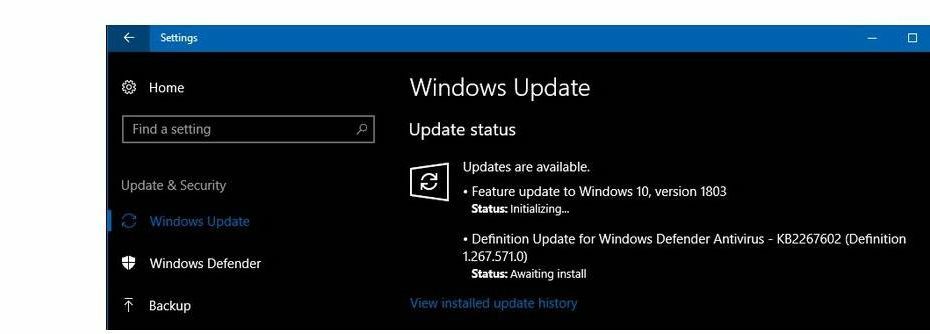
このソフトウェアは、一般的なコンピューターエラーを修復し、ファイルの損失、マルウェア、ハードウェア障害からユーザーを保護し、最大のパフォーマンスを得るためにPCを最適化します。 3つの簡単なステップでPCの問題を修正し、ウイルスを今すぐ削除します。
- RestoroPC修復ツールをダウンロードする 特許技術が付属しています(特許が利用可能 ここに).
- クリック スキャン開始 PCの問題を引き起こしている可能性のあるWindowsの問題を見つけるため。
- クリック 全て直す コンピュータのセキュリティとパフォーマンスに影響を与える問題を修正する
- Restoroはによってダウンロードされました 0 今月の読者。
マイクロソフトに目を光らせている人 Windows 10 April Update 更新がずっと前に約束されていたことを知っていて、それ以来、マイクロソフトはOSの磨きを追加するために一生懸命取り組んできました。 アップデートのリリースは、実際にはWindows 10のほぼすべての側面でアップデートと新機能を組み込んだ巨大なパッチであるため、非常に長い時間がかかりました。 さらに、いくつかの予期しない BSODエラー Microsoftのリリース計画を台無しにし、会社に 更新を遅らせる.
そうは言っても、待ちはついに終わりました。 いまなら可能です Windows 10 AprilUpdateにアップグレードする MicrosoftのUpdateAssistantの助けを借りて。 この新しいアップデートは、Microsoftがこれまでにリリースした中で最も期待されているアップデートのひとつであるため、多くのWindowsファンが熱心に待っていると確信しています。
ただし、事前に特定の準備を行う必要があります Windows 10 AprilUpdateのインストール. これらは必須ではありませんが、実行すると、インストール中とインストール後の両方で非常に役立ちます。 Windows 10 AprilUpdateにアップグレードする前に行うべき重要なことは次のとおりです。
Windows 10 AprilUpdateをインストールするためのチェックリスト
1. コンピュータのバックアップとクリーンアップ
事前に春の大掃除が少し行われていれば、更新プロセスとその結果の両方を見るのがはるかに快適になります。 そのため、アップグレードプロセスが遅くなる可能性があるため、不要なファイルを削除してください。
あなたが持っていることを確認してください 十分な空き容量 ハードドライブにWindows10 AprilUpdateをインストールします。 MicrosoftのUpdateAssistantは最初に使用可能な空き容量を確認しますが、不要なファイルやプログラムを削除することで、いつでもツールを支援することができます。 また、ブラウザのCookieとキャッシュをクリアすることを忘れないでください。
さらに、コンピュータに保存されているすべての重要なファイルをバックアップします。 このようにして、さまざまなエラーが発生するのを防ぐことができます。 重要なドキュメントを削除する またはファイル。
- 関連: Windows 10 AprilUpdateのインストール後にPCがスリープから復帰しない[FIX]
2. システム全体のスキャンを実行する
アンチウイルスが最新であることを確認し、 フルシステムを実行する スキャンして、コンピューターに侵入した可能性のあるマルウェアやウイルスプログラムを検出して削除します。
3. OSとプログラムを更新する
また、インストールすることも非常に重要です。 最新のWindowsアップデート お使いのコンピュータで。 さらに、ドライバーを更新し、すべてのプログラムの最新の更新プログラムをインストールします。
4. プロダクトキーとソフトウェアライセンスを手元に置いてください
アップグレード後にコンピュータが一部のプログラムのアクティブ化に失敗した場合、それらを再度有効にするには、プロダクトキーまたはライセンスが必要になります。 この情報を印刷して、問題が発生した場合にいつでも手元に置いておくことができるようにします。
5. リカバリメディアを作成する
アップグレード後にコンピュータが完全に応答しなくなった場合は、 回復媒体 便利なのは本物の宝物です。 リカバリドライブを作成する方法の詳細については、チェックアウトしてください Microsoftのサポートページ.
6. システム要件を確認する
大事なことを言い忘れましたが、コンピュータがOSの実行に必要なシステム要件を満たしていることを確認してください。
- プロセッサー:1GHz以上のプロセッサまたはSoC
- 羊:32ビットの場合は1 GB、64ビットの場合は2 GB
- ハードディスク容量:32ビットOSの場合は16 GB、64ビットOSの場合は20 GB
- グラフィックスカード:DirectX9以降とWDDM1.0ドライバー
- 表示: 800×600
チェックアウトする関連記事:
- Windows 10 April Updateは、ゲームのクラッシュ、スタッター、エラーをトリガーします[FIX]
- Windows 10 AprilUpdateのPCへのインストールをブロックする方法
- この回避策を使用して、Windows 10 AprilUpdateのキーロガーをオフにします
 まだ問題がありますか?このツールでそれらを修正します:
まだ問題がありますか?このツールでそれらを修正します:
- このPC修復ツールをダウンロードする TrustPilot.comで素晴らしいと評価されました (ダウンロードはこのページから始まります)。
- クリック スキャン開始 PCの問題を引き起こしている可能性のあるWindowsの問題を見つけるため。
- クリック 全て直す 特許技術の問題を修正する (読者限定割引)。
Restoroはによってダウンロードされました 0 今月の読者。